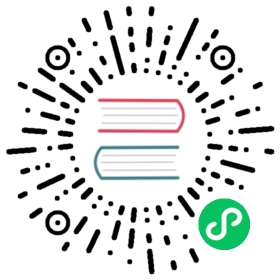NFS
概述
NFS是Network File System(网络文件系统)的缩写。它最大的功能是可以通过网络,让不同的机器、不同的操作系统彼此分享其他用户的文件。因此,用户可以简单地将它看做是一个文件系统服务,在一定程度上相当于Windows环境下的共享文件夹。
NFS客户端用户,能够将网络远程的NFS服务端分享的目录挂载到本地端的机器中,运行程序和共享文件,但不占用当前的系统资源,所以,在本地端的机器看起来,远程服务端的目录就好像是自己的一个磁盘一样。
注意事项
当前NFS文件不支持权限控制,请在创建NFS目录和文件时使用777权限。
当前NFS文件不支读阻塞和写阻塞。
当前NFS文件不支持信号功能。
当前NFS文件系统mount路径长度(不包含IP的长度)不超过255个字符,超过时返回ENAMETOOLONG错误。
当前NFS文件支持的操作有:open, close, read, write, seek, dup, dup2, sync, opendir, closedir, readdir, readdir_r, rewinddir, scandir, statfs, remove, unlink, mkdir, rmdir, rename, stat, stat64, seek64, mmap, mount, umount。
当前NFS支持TCP和UDP两种传输层协议,默认使用TCP。
open打开一个文件,参数有O_TRUNC时,必须同时拥有写的权限,才会将文件中的内容清空。
在文件未关闭的情况下,rename()函数重命名A为B之后,不会改变文件fd。
NFS功能目前处于beta测试阶段,可能存在功能不稳定的情况,建议您不要用于正式商用产品当中。
开发指导
搭建NFS服务器。
这里以Ubuntu操作系统为例,说明服务器端设置步骤。
安装NFS服务器软件。
设置好Ubuntu系统的下载源,保证网络连接好的情况下执行:
sudo apt-get install nfs-kernel-server
创建用于挂载的目录并设置完全权限
mkdir /home/sqbin/nfssudo chmod 777 /home/sqbin/nfs
设置和启动NFS server。
修改NFS配置文件/etc/exports,添加如下一行:
/home/sqbin/nfs *(rw,no_root_squash,async)
其中/home/sqbin/nfs是NFS共享的根目录。
执行以下命令启动NFS server:
sudo /etc/init.d/nfs-kernel-server start
执行以下命令重启NFS server:
sudo /etc/init.d/nfs-kernel-server restart
设置单板为NFS客户端。
本指导中的NFS客户端指运行OpenHarmony内核的设备。
硬件连接设置。
OpenHarmony内核设备连接到NFS服务器的网络。设置两者IP,使其处于同一网段。比如,设置NFS服务器的IP为10.67.212.178/24,设OpenHarmony内核设备IP为10.67.212.3/24。
OpenHarmony内核设备上的IP信息可通过ifconfig命令查看。
启动网络,确保单板到NFS服务器之间的网络通畅。
启动以太网或者其他类型网络,使用ping命令检查到服务器的网络是否通畅。
OHOS # ping 10.67.212.178[0]Reply from 10.67.212.178: time=1ms TTL=63[1]Reply from 10.67.212.178: time=0ms TTL=63[2]Reply from 10.67.212.178: time=1ms TTL=63[3]Reply from 10.67.212.178: time=1ms TTL=63--- 10.67.212.178 ping statistics ---4 packets transmitted, 4 received, 0 loss
客户端NFS初始化,运行命令:
OHOS # mkdir /nfsOHOS # mount 10.67.212.178:/home/sqbin/nfs /nfs nfs 1011 1000
将从串口得到如下回应信息,表明初始化NFS客户端成功。
OHOS # mount 10.67.212.178:/home/sqbin/nfs /nfs nfs 1011 1000Mount nfs on 10.67.212.178:/home/sqbin/nfs, uid:1011, gid:1000Mount nfs finished.
该命令将服务器10.67.212.178上的/home/sqbin/nfs目录mount在OpenHarmony内核设备上的/nfs上。
 说明:
本例默认nfs server已经配置可用,即示例中服务器10.67.212.178上的/home/sqbin/nfs已配置可访问。
说明:
本例默认nfs server已经配置可用,即示例中服务器10.67.212.178上的/home/sqbin/nfs已配置可访问。mount命令的格式为:
mount <SERVER_IP:SERVER_PATH> <CLIENT_PATH> nfs
其中“SERVER_IP“表示服务器的IP地址;“SERVER_PATH“表示服务器端NFS共享目录路径;“CLIENT_PATH“表示设备上的NFS路径。
如果不想有NFS访问权限限制,请在Linux命令行将NFS根目录权限设置成777:
chmod -R 777 /home/sqbin/nfs
至此,NFS客户端设置完毕。NFS文件系统已成功挂载。
利用NFS共享文件。
在NFS服务器下新建目录dir,并保存。在OpenHarmony内核下运行ls命令:
OHOS # ls /nfs
则可从串口得到如下回应:
OHOS # ls /nfsDirectory /nfs:drwxr-xr-x 0 u:0 g:0 dir
可见,刚刚在NFS服务器上新建的dir目录已同步到客户端(OpenHarmony内核系统)的/nfs目录,两者保持同步。
同样地,在客户端(OpenHarmony内核系统)上创建文件和目录,在NFS服务器上也可以访问,读者可自行体验。
平台差异性。
目前,NFS客户端仅支持NFS v3部分规范要求,因此对于规范支持不全的服务器,无法完全兼容。在开发测试过程中,建议使用Linux的NFS server,因为其对NFS支持很完善。